So beheben Sie Quelldateinamen werden größer als vom Dateisystem unterstützt Fehler in Windows 10/11
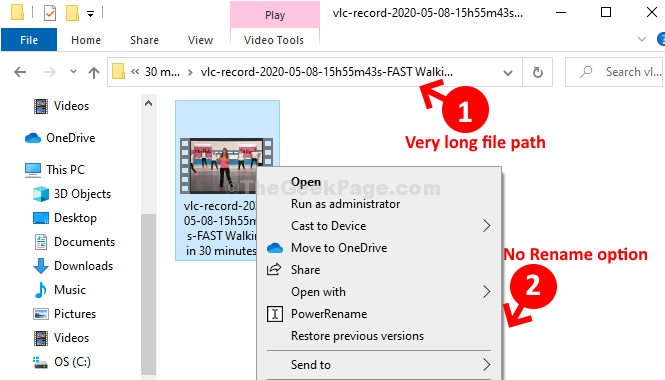
- 1484
- 152
- Madleen Vater
Wann immer Sie eine Datei oder einen Ordner kopieren oder löschen möchten, können Sie plötzlich auf einen Fehler stoßenDie Ausgangs -Dateinamen sind größer als vom Dateisystem unterstützt werden. Versuchen Sie, zu einem Ort zu wechseln, der einen kürzeren Pfadnamen hat, oder umzubenennen in kürzere Namen (en), bevor Sie diese Operation versuchen“.
Sie fragen sich vielleicht, warum Sie diesen Fehler sehen. Der Grund dafür ist, dass bestimmte Datei oder Ordner tief unten in einer Reihe von Unterordnern befindet, die lange Namen haben., und Microsoft erlaubt nicht mehr als 255 Zeichen für die Unterordner. Aus diesem Grund verhindert es, dass Sie die Datei verschieben, löschen oder sogar umbenennen. Das Schlimmste ist, dass Sie mit der Datei/dem Ordner nichts tun können und es weiterhin Ihren Systemspeicher besetzt.
Glücklicherweise kann dieser Fehler jedoch behoben werden. Mal sehen, wie.
Inhaltsverzeichnis
- Lösung 1: Durch Umbenennen des enthaltenen Ordners
- Lösung 2: Drücken Sie Schalt + Löschen, um zu löschen
- Lösung 3: Verwenden Sie Winrar -Software
Lösung 1: Durch Umbenennen des enthaltenen Ordners
Schritt 1: Zum Beispiel, wenn Sie eine Videodatei in der umbenennen möchten E Fahren, Sie können es möglicherweise nicht umbenennen. Wenn Sie mit der rechten Maustaste darauf klicken, erhalten Sie nicht die Option, die Datei umzubenennen.
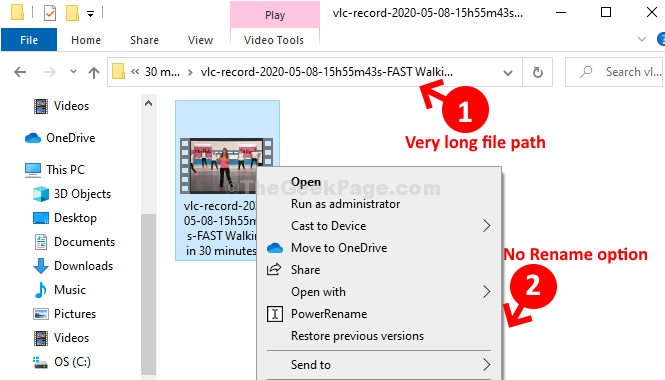
Schritt 2: Der Grund, warum es nicht umbenannt werden kann.
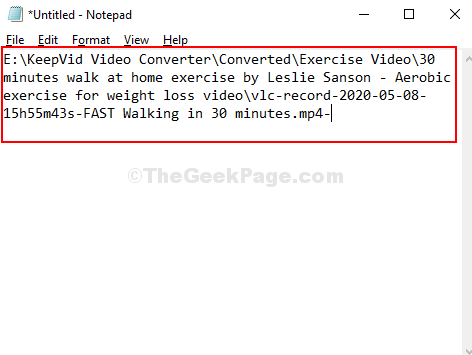
Schritt 3: Das Beste, was jetzt zu tun ist. Also haben wir hier den Ordnernamen an verkürzt Ls wo sich die Datei befindet. Sie können den Namen auf alles ändern, basierend auf Ihrer Anforderung.
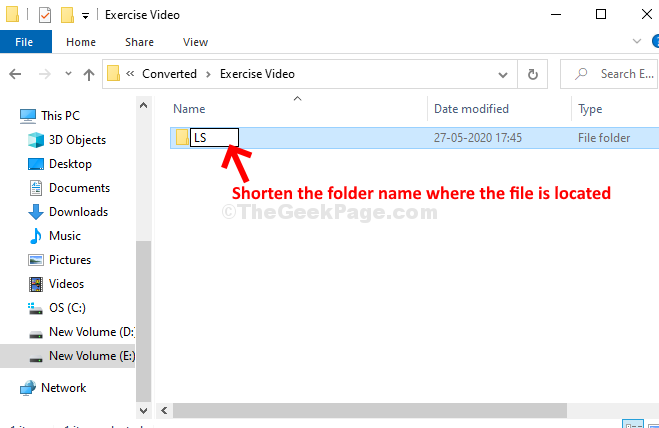
Schritt 4: Wenn Sie jetzt zur Datei zurückkehren und mit der rechten Maustaste darauf klicken, die Umbenennen und die anderen Optionen werden im Kontextmenü angezeigt. Klick auf das Umbenennen Option zum Umbenennen der Datei.
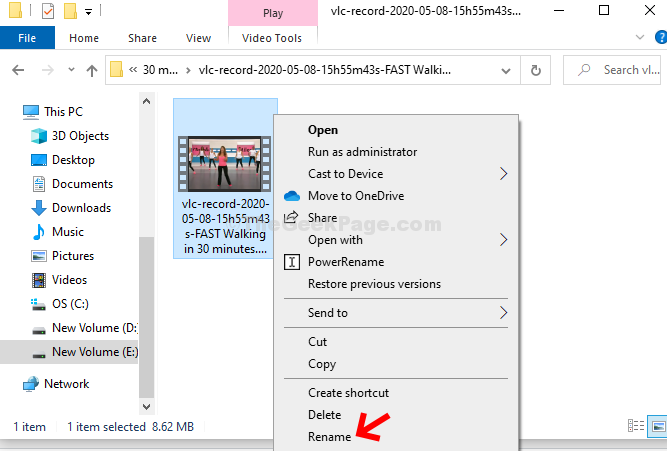
Das ist es. Jetzt können Sie eine Datei oder einen Ordner problemlos kopieren, verschieben, löschen oder umbenennen.
Lösung 2: Drücken Sie Schalt + Löschen, um zu löschen
Wenn Sie nicht löschen können, verwenden Sie diese Methode.
Wenn Sie mit der rechten Maustaste klicken und dann löschen, versuchen Sie dies. Drücken Sie einfach Verschiebung + Löschen Datei zu löschen, damit sie nicht in Recyclingbehälter verläuft und direkt gelöscht wird.
Lösung 3: Verwenden Sie Winrar -Software
1. Offen Winrar Wenn Sie Winrar auf Ihrem PC installiert haben
2. Stöbern Sie nun zu der bestimmten Datei oder dem bestimmten Ordner, mit dem Sie diesen Fehler gegenüberstehen.
3. Wählen Sie nun diese Datei aus und klicken Sie auf Hinzufügen.

4. Wählen Sie nun aus Löschen Sie Dateien nach dem Archivieren auf dem nächsten Bildschirm.
5. Klicken OK.
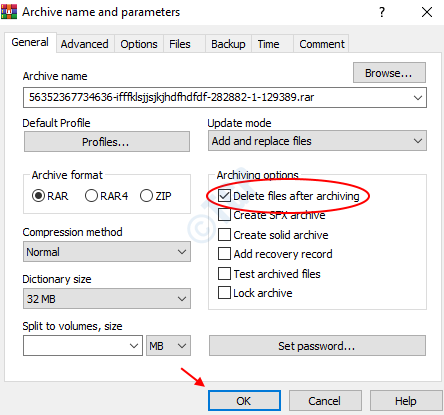
6. Löschen Sie nun diese archivierte Datei auch, wenn Sie diese Datei früher löschen möchten.
Wenn Sie die Datei verschieben möchten, kopieren Sie und fügen Sie die Datei an einen anderen Speicherort ein und extrahieren Sie sie dort dort.
- « Fix- Bad System Config Info BSOD-Fehler in Windows 10
- Lösung von Google Chrome -Seite, die in Windows 10/11 nicht angewendet werden »

